Jak wypróbować program Apple Beta? (09.15.25)
Nie możesz się doczekać wypróbowania najnowszej wersji systemu macOS? Czy jesteś ciekaw nowych funkcji? Masz szczęście, ponieważ możesz go zdobyć wcześniej niż wszyscy, dołączając do programisty Apple lub publicznych programów beta.
Jak dołączyć do programu Apple Beta SoftwareCzy słyszałeś o następnej wersji systemu macOS o nazwie Mojave? Tak, programiści mogą teraz pobrać wersję beta systemu macOS Mojave, która zostanie wydana pod koniec września lub na początku października tego roku.
Apple umożliwia programistom pobieranie wersji beta systemu macOS przed datami premiery, ponieważ chcą się upewnić, że działają. Innym powodem jest to, że chcą, aby programiści ulepszyli swoje aplikacje, aby ich aktualizacje były gotowe do uruchomienia nowego systemu macOS.
Dobrą wiadomością jest to, że nie tylko programiści mogą uzyskać wczesny dostęp do nadchodzącej wersji macOS. Apple ogłosił w 2015 roku, że zamierza wydać program beta Apple dla publiczności. Oznacza to, że każdy zainteresowany może mieć dostęp do nowej wersji macOS przed jej oficjalną premierą.
Po zarejestrowaniu się w programie Apple beta, będziesz mógł pobrać i zainstalować wersję beta nadchodzącego systemu Mac. systemy takie jak Mojave. Po uruchomieniu systemu operacyjnego w wersji beta możesz przekazać firmie Apple opinię, aby mogła rozwiązać wszelkie problemy i wdrożyć ulepszenia, zanim zostanie udostępniona publicznie.
Jeśli chcesz dołączyć do program Apple Beta Software, możesz zarejestrować się jako tester na tej stronie. Jeśli jednak jesteś programistą, który chce zarejestrować się w programie, aby ulepszyć swoją aplikację, zarejestruj się tutaj.
Jak zarejestrować się w programie Apple Beta Software Program jako programista 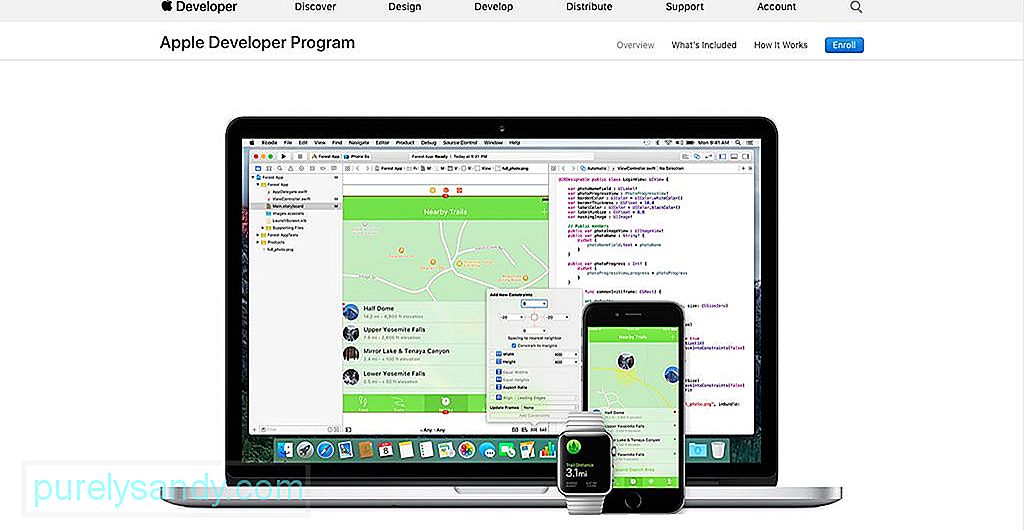
Zarejestrowani programiści Apple mogą zdobyć przedpremierowe kopie większości oprogramowania Apple, ale muszą być zarejestrowani jako programiści. Zarejestrowani programiści będą mieli dostęp do materiałów pomocniczych i reimgs, które pomogą udoskonalić ich aplikacje. Możesz także zarejestrować swoje komputery Mac i urządzenia z systemem iOS, aby móc ich używać do testowania oprogramowania.
Jeśli chcesz zarejestrować się jako programista, przejdź do strony programu Apple Developer i kliknij przycisk Zarejestruj się na w prawym górnym rogu strony. Jako programista zyskasz również dostęp do rozbudowanych narzędzi do testowania wersji beta, analizy aplikacji i zaawansowanych możliwości aplikacji.
Jeśli jesteś pojedynczym programistą, możesz użyć swojego Apple ID, aby się zarejestrować. Możesz także utworzyć dedykowany Apple ID dla swojego konta programisty. Utworzenie nowego Apple ID jest również zalecane, jeśli pracujesz z zespołem lub firmą.
Nie ma opłat za rejestrację jako programista. Po zalogowaniu będziesz mieć dostęp do wszystkich narzędzi programistycznych bez płacenia dolara. Ta niezbędna rejestracja jest wystarczająca do tworzenia i testowania aplikacji. Jeśli jednak chcesz pobrać wersje zapoznawcze programistów i wersje beta oprogramowania, będziesz musiał zarejestrować się jako członek, co kosztuje 99 USD.
W dzisiejszych czasach wiele odnoszących sukcesy firm programistycznych outsourcinguje swoje oprogramowanie QA, a programiści zdecydowanie powinni przeczytać więcej o jego zaletach i sposobie działania.
Jak zarejestrować się w programie Apple Beta Software jako publicCzłonkowie społeczeństwa mogą również uzyskać dostęp do oprogramowania w wersji beta, ale są nieco później w porównaniu z wersją dla programistów. Apple zapewnia, że większość głównych niedociągnięć została rozwiązana przed udostępnieniem wersji beta większej grupie odbiorców.
Osoby zainteresowane zarejestrowaniem się jako tester mogą odwiedzić witrynę Apple Beta Software Program. Możesz przetestować przedpremierowe wersje systemu macOS, rejestrując się za pomocą swojego Apple ID i hasła. Jeśli chcesz dowiedzieć się więcej o programie, kliknij Dowiedz się więcej lub przejdź do strony z najczęściej zadawanymi pytaniami.
Tylko użytkownicy w wieku 18 lat i starsi, którzy mają ważny identyfikator Apple ID, są zakwalifikowani do rejestracji w wersji beta program. Jeśli nie masz jeszcze Apple ID, możesz utworzyć nowy na samej stronie rejestracji. Po kliknięciu przycisku Rozpocznij zostaniesz przeniesiony do witryny, na której zostaniesz poproszony o zalogowanie się.
Po zalogowaniu się będziesz musiał dokładnie przeczytać Umowę przed naciśnięciem przycisku Akceptuj, ponieważ to dokument zawiera szczegółowe informacje na temat wszystkich warunków programu Apple Beta Software, w tym klauzul bezpieczeństwa informacji. Na przykład nie możesz robić zrzutów ekranu ani udostępniać informacji o nowej wersji systemu macOS.
Możesz przewinąć stronę w dół, aby ją przeczytać lub przekonwertować do formatu PDF, klikając link u dołu. Jeśli nie zgadzasz się z którymkolwiek z warunków, możesz natychmiast przerwać proces rejestracji. Ale jeśli uważasz, że są do zaakceptowania, kliknij przycisk Akceptuj.
Po rejestracji musisz zarejestrować komputer Mac i inny system iOS. Jeśli zarejestrowałeś się jako tester w poprzednich programach beta, nadal musisz ponownie zarejestrować swoje urządzenie. Po zarejestrowaniu urządzenia otrzymasz link do pobrania oprogramowania beta. Kliknij kliknięcie, wprowadź kod i ciesz się najnowszą wersją beta. Jednak zanim pobierzesz oprogramowanie, musisz zrobić kilka rzeczy, aby przygotować komputer Mac.
Wskazówki dotyczące przygotowania komputera Mac przed pobraniem Mojave BetaPobieranie najnowszej wersji systemu macOS może być bardzo ekscytujące. Jednak przed przystąpieniem do pobierania i instalacji należy najpierw przeczytać instrukcje Apple dotyczące przygotowania komputera Mac do nowego oprogramowania. Możesz znaleźć te instrukcje na stronie Zarejestruj komputer Mac.
Pierwszym krokiem w przygotowaniu komputera Mac do instalacji jest wykonanie kopii zapasowej wszystkich plików i danych przed zrobieniem czegokolwiek innego. Istnieje kilka sposobów tworzenia kopii zapasowej komputera Mac, ale najłatwiejszą metodą jest użycie Time Machine, wbudowanego narzędzia do tworzenia kopii zapasowych komputera Mac. Apple sugeruje również zainstalowanie wersji beta na drugim komputerze, jeśli jest dostępna.
Jeśli rejestrujesz nowy komputer Mac, musisz pobrać narzędzie macOS Public Beta Access Utility. Jeśli jednak wcześniej zarejestrowałeś komputer Mac, możesz kontynuować instalację oprogramowania w wersji beta. Aby sprawdzić, czy Twój Mac był już zarejestrowany, przejdź do preferencji systemowych w Mac App Store. Jeśli zobaczysz komunikat „Twój komputer jest skonfigurowany do otrzymywania aktualizacji oprogramowania w wersji beta”, oznacza to, że Twój komputer Mac jest już zarejestrowany w programie.
Jak pobrać wersję beta Mojave jako programistaPrzed podjęciem W następnym kroku upewnij się, że najpierw utworzyłeś kopię zapasową komputera Mac, aby w razie czegokolwiek zawsze móc wrócić do poprzedniego systemu operacyjnego. Musisz także zdawać sobie sprawę z ryzyka związanego z pobieraniem oprogramowania w wersji beta, które omówimy poniżej.
Upewnij się, że jesteś zarejestrowany jako programista, aby korzystać z narzędzi i innych narzędzi, które Apple zapewnia zarejestrowanym programistom. Po zarejestrowaniu postępuj zgodnie z tymi instrukcjami, aby pobrać wersję beta Mojave.
- Otwórz developer.apple.com i kliknij Rozwijaj.
- Kliknij Pobieranie.
- Zaloguj się przy użyciu swojego konta programisty.
- Kliknij Pobierz obok macOS 10.14.
- Narzędzie macOS Mojave Developer Beta Access Utility zostanie pobrane i zapisane w folderze Pobrane. Poszukaj pliku macOSDeveloperBetaAccessUtility.dmg i kliknij go, aby uruchomić instalator.
- Będziesz potrzebować tego narzędzia, aby uzyskać dostęp do wersji beta dla programistów w App Store.
Po zainstalowaniu systemu macOS Mojave Developer Beta Access Utility, Mac App Store powinien automatycznie otworzyć kartę Aktualizacje. Jeśli nic się nie dzieje, otwórz Mac App Store i kliknij Aktualizacje. - Kliknij Pobierz, aby pobrać i zainstalować wersję beta Mojave.
- Twój Mac uruchomi się ponownie. Oznacza to, że wersja beta została pobrana, ale musisz kliknąć Kontynuuj, aby rozpocząć proces instalacji.
- Kliknij Zgadzam się z warunkami, a następnie kliknij Zainstaluj.
- Kreator instalacji pomoże Ci przejść przez ten proces. Po zakończeniu kliknij Kontynuuj.
- Wpisz swój identyfikator Apple ID i hasło i ciesz się wersją beta Mojave!
Apple wydała publiczną wersję beta wersja High Sierra pod koniec czerwca zeszłego roku i wygląda na to, że te same ramy czasowe będą miały zastosowanie do Mojave. Proces instalacji jest prawie taki sam jak w przypadku wersji programistycznej. Należy jednak pamiętać, że instalowanie oprogramowania w wersji beta wiąże się z pewnym ryzykiem, takim jak zawieszanie się i awarie, a niektóre niekompatybilne aplikacje mogą przestać działać. Jeśli więc chcesz wypróbować nowy system macOS, nie instaluj go na podstawowym komputerze Mac ani na tym, którego używasz w szkole, pracy lub firmie. Aby zainstalować wersję beta Mojave jako członek publiczny, wykonaj następujące kroki:
- Zarejestruj się w programie Apple Beta Software tutaj.
- Kliknij Zarejestruj się i wpisz swoje Apple Identyfikator i hasło.
- Przeczytaj Umowę dotyczącą oprogramowania Apple Beta i kliknij Akceptuj.
Kliknij kartę macOS, aby uzyskać dostęp do wersji beta Mojave na komputer Mac. Możesz kliknąć kartę iOS dla urządzeń iOS, watchOS dla Apple Watch i tvOS dla Apple TV. - Kliknij Zarejestruj Maca.
- Pobierz narzędzie macOS Public Beta Access Utility i spójrz dla pliku DMG w folderze Pobrane.
- Kliknij dwukrotnie plik macOSPublicBetaAccessUtility.dmg i postępuj zgodnie z instrukcjami wyświetlanymi na ekranie, aby go zainstalować. Zostaniesz również poproszony o zalogowanie się do Asystenta opinii.
- Po zainstalowaniu narzędzia dostępu do wersji beta, możesz pobrać wersję beta Mojave ze sklepu Mac App Store.
- Kliknij Pobierz aby zainstalować wersję beta.
- Po ponownym uruchomieniu komputera Mac oznacza to, że oprogramowanie zostało pobrane.
- Kliknij Kontynuuj i zaakceptuj Warunki.
- Kliknij Zainstaluj, a kreator poprowadzi Cię przez procedurę instalacji.
- Po zakończeniu instalacji kliknij przycisk Kontynuuj i zaloguj się przy użyciu swojego Apple ID i hasła. Publiczna wersja beta High Sierra miała rozmiar około 5G, więc możesz oczekiwać, że Mojave zajmie taką samą ilość miejsca.
Innym celem narzędzia dostępu do wersji beta jest poinformowanie Cię, kiedy jest aktualizacja oprogramowania beta. Otrzymasz powiadomienie, gdy pojawią się nowe aktualizacje i kliknij Aktualizuj, aby zainstalować.
High Sierra BetaChociaż macOS 10.13 został już udostępniony wszystkim, program beta nadal działa. Jeśli chcesz wypróbować nowe funkcje High Sierra, zanim zostaną one udostępnione publicznie, możesz dołączyć do publicznej wersji beta i sprawdzić dostępną wersję beta High Sierra. Najnowsza wersja beta to macOS 10.13.5, co oznacza, że jest to piąta wersja beta High Sierra. Ta wersja została wydana zaledwie w zeszłym miesiącu.
Ryzyko wersji beta BetPrzed pobraniem oprogramowania w wersji beta należy pamiętać, że te wersje niosą ze sobą pewne ryzyko, więc należy się zastanowić, czy tego chcesz. Oprogramowanie w wersji wstępnej ma zwykle błędy i załamania, które mogą powodować problemy na komputerze Mac. Niektóre z typowych problemów napotykanych przez testerów programu Apple Beta Software to opóźnianie się i awarie aplikacji, nieodpowiadający ekran, spowolnienie itp. A jeśli przeczytasz cały Regulamin, dowiesz się, że Apple nie ma obowiązku udzielania wsparcia w przypadku problemów spowodowanych pobraniem i zainstalowaniem oprogramowania w wersji wstępnej. Wszystko to oznacza, że musisz dwa razy pomyśleć przed podjęciem decyzji.
Jeśli masz tylko jednego Maca, którego prawdopodobnie używasz do wszystkiego, co robisz, możesz ponownie rozważyć, czy instalowanie oprogramowania w wersji beta jest warte ryzyka. W końcu to ty jesteś jedynym komputerem. Apple zaleca instalowanie oprogramowania w wersji beta na dodatkowych komputerach Mac lub tych, których nie używasz w biznesie, produkcji lub pracy. Jeśli więc wystąpią jakieś problemy, nie wpłynie to na Twoją firmę lub pracę.
Musisz również wziąć pod uwagę czas niezbędny do procesu instalacji. Instalowanie nowych aktualizacji zajmuje około 20-40 minut, w zależności od połączenia internetowego. Co więcej, nowe aktualizacje są zwykle publikowane co tydzień, więc musisz poświęcić kilka minut za każdym razem, gdy nowa aktualizacja zostanie wydana. Jeśli więc okaże się, że czas spędzony i kłopoty z oczekiwaniem na zainstalowanie aktualizacji są frustrujące, może to nie być dla Ciebie.
Kolejną kwestią, którą należy wziąć pod uwagę, jest kwestia prywatności. Instalując oprogramowanie beta firmy Apple, zezwalasz firmie na zbieranie informacji diagnostycznych, technicznych i dotyczących użytkowania z komputera, chyba że zrezygnujesz.
Doskonałym obejściem, aby uniknąć tych zagrożeń, jest podzielenie komputera Mac na partycje i zainstalowanie beta macOS na osobnej partycji. Możesz w nim uruchomić podwójny system, minimalizując ryzyko i czerpać korzyści z wypróbowania nowych funkcji. Inną opcją jest uruchomienie systemu operacyjnego beta z zewnętrznego dysku twardego. Pozwoli ci to spojrzeć na nowy system operacyjny bez wprowadzania zmian w bieżącej konfiguracji.
Twoja rola jako Apple Beta TesterGłównym celem programu Apple Beta Software Program jest przekazanie firmie Apple opinii na temat nowego systemu macOS. Wszystko, co musisz zrobić, to zgłosić do Apple za pomocą aplikacji Feedback Assistant, jeśli wystąpią problemy, problemy lub błędy. Apple docenia szczegółowy raport o tym, co się stało, aby zrozumieć, co spowodowało problem i pomóc w stworzeniu jego rozwiązania. Więc kiedy aplikacja, której używasz, ulega awarii, nie mów tylko, że aplikacja przestała działać. Wyjaśnij, co robiłeś przed awarią aplikacji, i spróbuj określić, które czynności doprowadziły do awarii.
Nie zawiera jedynego błędu, na który musisz uważać. Możesz również podać informacje o tym, jak ulepszyć interfejs, aby stał się bardziej przyjazny dla użytkownika. Na przykład nie masz pojęcia, dokąd poszły pewne rzeczy wraz z nową aktualizacją i myślisz, że interfejs musi zostać nieco zmodyfikowany, aby wiedzieć, gdzie znaleźć rzeczy, których zwykle używają przeciętni użytkownicy, tacy jak Ty. Jeśli istnieją aplikacje, które nie działają poprawnie, możesz przesłać swoją opinię w kategorii Zgodność aplikacji innych firm.
A rejestrując się jako tester, musisz pamiętać, że produkty, które będziesz mieć dostęp za pośrednictwem programu Apple Beta Software Program nie zostały zakończone. Jako tester oznacza to, że zgadzasz się przetestować te produkty i przekazać opinię w celu rozwiązania problemów, które pojawiają się tylko podczas rzeczywistego użytkowania.
Wysyłanie opinii do AppleNajłatwiejszym sposobem wysłania opinii w przypadku napotkania błędów lub błędów jest skorzystanie z aplikacji Asystent opinii. Wystarczy otworzyć aplikację, wybrać kategorię, dla której wprowadzasz dane wejściowe, a następnie wybrać konkretną podkategorię. Następnie opisz problem, który napotkałeś, w jednym zdaniu, zanim podasz szczegółowy opis, który pomoże odtworzyć problem. Aplikacja Feedback Assistant umożliwia również dołączanie plików do opinii, więc robienie zrzutów ekranu bardzo by pomogło.
Aplikacja Feedback Assistant poprosi również o pozwolenie na zbieranie informacji diagnostycznych z komputera Mac, aby pomóc Apple lepiej zrozumieć napotkanych problemów lub błędów.
Są chwile, kiedy trudno jest odróżnić, czy napotykasz błąd, czy masz trudności z poruszaniem się. Tak czy inaczej, musisz poinformować Apple, że coś nie działa tak, jak powinno, ponieważ bardzo pomoże im to rozwiązać te problemy. W przypadku problemów z aplikacjami innych firm musisz przesłać opinię za pośrednictwem kategorii zgodności aplikacji innych firm w aplikacji Feedback Assistant.
Jak przejść na starszą wersję macOS BetaGdy nie jesteś zadowolony z wersji beta oprogramowania lub chcesz przerwać proces testowania z jakiegokolwiek powodu, możesz powrócić do starej wersji systemu macOS w zależności od metody tworzenia kopii zapasowej.
Ważne jest, aby upewnić się, że utworzono kopię zapasową wszystkiego na dysku. Przed utworzeniem kopii zapasowej plików usuń wszystkie niepotrzebne pliki za pomocą aplikacji, takiej jak aplikacja do naprawy Maca, aby nie kopiować plików z kosza. Następnie musisz wyczyścić dysk, na którym zainstalowano oprogramowanie beta, i zainstalować nową kopię najnowszej publicznej wersji systemu macOS. Jeśli utworzyłeś kopię zapasową komputera za pomocą Time Machine, wróć do czasu sprzed zainstalowania wersji beta i cofnij zmiany. Jeśli do instalacji użyłeś zewnętrznego dysku twardego lub partycji, wyczyść dysk, aby usunąć wersję beta systemu macOS. Następnym krokiem jest zaimportowanie danych z kopii zapasowej.
Dołączenie do programu Apple Beta Software ma wiele korzyści, ale niesie ze sobą również ryzyko. Musisz rozważyć konsekwencje i zdecydować, czy wypróbowanie nowego systemu macOS jest warte całego ryzyka. W przeciwnym razie poczekaj na wydanie oficjalnej wersji.
Wideo YouTube.: Jak wypróbować program Apple Beta?
09, 2025

